
Čitanje knjiga
Nabavite knjige u trgovini iBooks Store i počnite čitati.
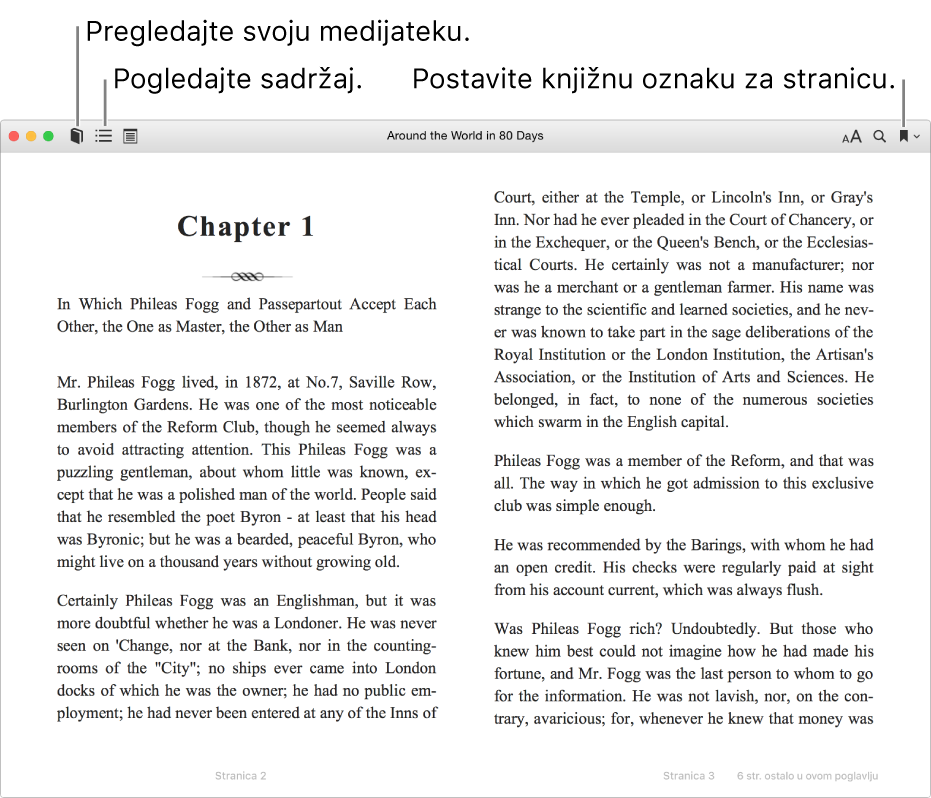
Preuzmite kupljene knjige na drugim uređajima
Ako ste kupili knjige u trgovini iBooks Store na drugim uređajima, možete vidjeti te knjige na svom Mac računalu.
U aplikaciji iBooks na vašem Macu, odaberite Trgovina > Prijava, pa se prijavite koristeći isti Apple ID koji ste koristili na drugim uređajima.
Ako je potrebno, autorizirajte svoje računalo da dohvati knjige koje ste kupili.
Za informacije o tome kako preuzeti više knjiga iz aplikacije iBooks Store, pogledajte Kupujte u aplikaciji iBooks Store.
Otvaranje knjige i navigiranje stranicama
Dvaput kliknite na knjigu u medijateci.
Napomena: Ako vaša knjiga ima ikonu statusa iClouda
 u gornjem desnom kutu, dvaput kliknite knjigu da biste je preuzeli iz iClouda.
u gornjem desnom kutu, dvaput kliknite knjigu da biste je preuzeli iz iClouda.Učinite nešto od sljedećeg:
Odlazak na sljedeću ili prethodnu stranicu: Pomaknite pokazivač do desnog ili lijevog ruba knjige, a zatim kliknite strelicu koja se pojavi.
Možete također povući prstom udesno ili ulijevo po dodirnoj površini ili čarobnim mišem, koristiti Touch Bar ili upotrijebiti strelice na tipkovnici. Za više informacija o gestama, pogledajte Geste površine osjetljive na dodir i miša.
Prikaz sadržaja: Pomaknite pokazivač na vrh knjige te kliknite tipku Sadržaj. Ovisno o vrsti knjige, možda će vam se prikazati
 ili
ili  .
.Pogledajte nesekvencijske stranice koje ste prethodno gledali: Kliknite na link „Natrag na stranicu” u donjem lijevom kutu stranice (ili koristite Touch Bar). Ovo je korisno ako gledate rezultate pretraživanja ili različite dijelove u sadržaju knjige.
Ako ste se vratili nekoliko stranica od svoje izvorne stranice, kliknite na link “Idi na stranicu” u donjem desnom kutu kako biste se vratili na stranicu s koje ste krenuli.
Podesite da vam računalo čita knjigu: Ako vaša knjiga sadržava značajku Čitaj naglas, vidjet ćete tipku Zvučnik
 u alatnoj traci na vrhu knjige kada tamo pomaknete pokazivač. Da biste čitali knjigu naglas, kliknite na tipku Zvučnik, pa kliknite na Započni čitanje (ili koristite Touch Bar).
u alatnoj traci na vrhu knjige kada tamo pomaknete pokazivač. Da biste čitali knjigu naglas, kliknite na tipku Zvučnik, pa kliknite na Započni čitanje (ili koristite Touch Bar).Za svaku knjigu možete podesiti da vaš Mac izgovara tekst; idite na željenu stranicu i odaberite Uredi > Govor > Pokreni govor. Za više informacija pogledajte dokumente Slušajte kako Mac čita.
Zapamtite gdje ste stali uz pomoć knjižnih oznaka
Stavljanje knjižne oznake na stranicu: Pomaknite pokazivač na vrh knjige te kliknite tipku Knjižna oznaka
 (ili koristite Touch Bar).
(ili koristite Touch Bar).Ako je trenutna stranica označena knjižnom oznakom, tipka Knjižna oznaka je crvena.
Prikaz knjižnih oznaka: Kliknite na strelicu pored tipke Knjižna oznaka.
Brisanje knjižne oznake: Kliknite na strelicu pored tipke Knjižna oznaka, pomaknite pokazivač iznad knjižne oznake, a zatim kliknite
 .
.
Pregled knjiga koje su kupili drugi članovi obitelji
Ako imate podešeno Dijeljenje s obitelji, možete preuzeti knjige koje su kupili drugi članovi obitelji.
Kliknite na trgovinu iBooks Store u alatnoj traci (ili odaberite Trgovina > Početna stranica trgovine), a zatim na desnoj strani kliknite Kupljeno ispod Brzi linkovi.
Kliknite na svoje ime kraj Kupljeno, pa odaberite drugog člana obitelji.
Kliknite na ikonu statusa iClouda
 na knjizi koju želite dodati vašoj medijateci.
na knjizi koju želite dodati vašoj medijateci.Možda će vas zatražiti da unesete informacije vašeg računa.
Sve knjige koje su skrivene ne pojavljuju se i ne može ih se preuzeti. Za više informacija pogledajte Dijeli kupnje s obitelji.